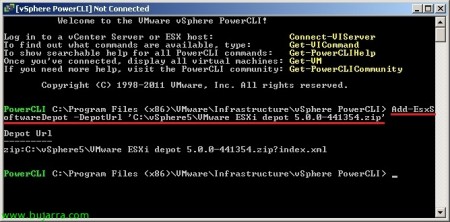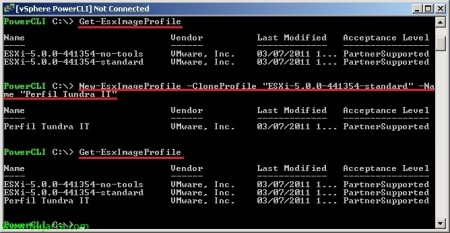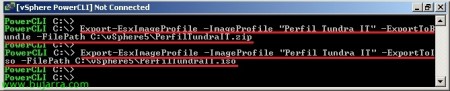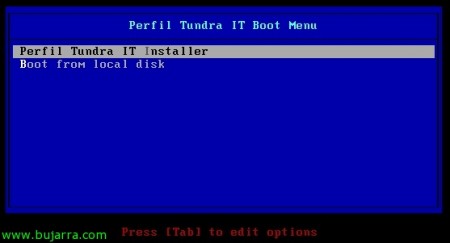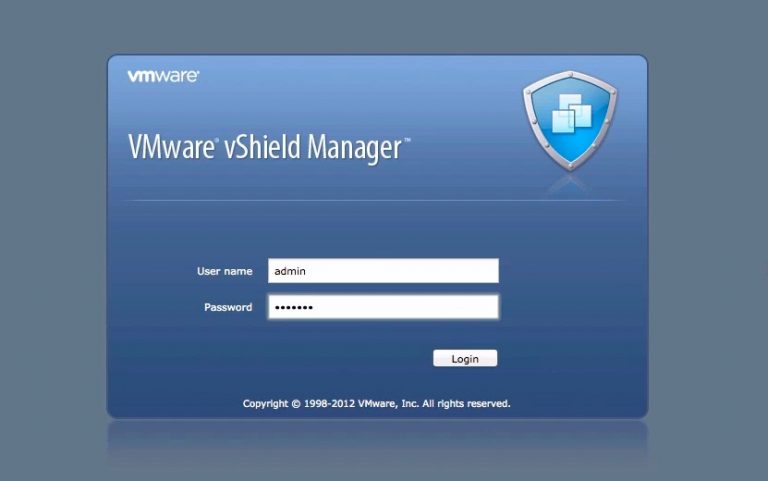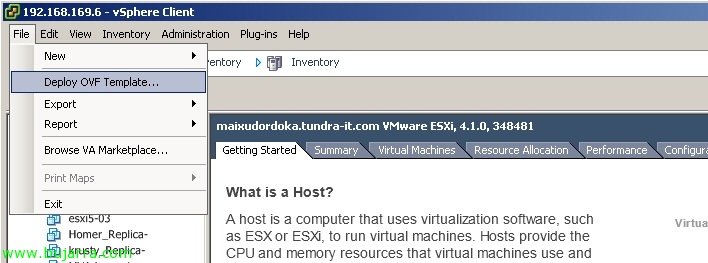Utilisation de vSphere 5 Constructeur d’images
VMware vSphere Image Builder nous permettra de créer un hyperviseur avec les pilotes, Extensions… dont nous avons besoin sur nos hôtes lors de leur installation ou de leur mise à niveau, Personnalisé donc notre installateur pour ESXi 5, est également un composant nécessaire pour Auto Deploy.
Parfois, il est nécessaire de créer une image ESXi personnalisée pour nos hôtes, car en fonction de notre environnement, nous pouvons avoir besoin d’ajouter des composants que l’image standard’ Il n’apporte pas, Normalement les conducteurs, bien que nous puissions également ajouter: Fournisseurs CIM, plugins et l’hyperviseur ESXi de base! Un nouveau terme VMware est CIM (Infrastructure et gestion du Cloud VMware), Il comprend essentiellement tous les éléments pour construire un cloud (ESXi, vCenter, vShield et vCloud Director) dans un seul paquet.
Composants,
– VIB: (Offre groupée d’infrastructure VMware) are Progiciels pour une utilisation sur ESXi utilisé par: ESXi Base Image, Pilotes, Fournisseurs CIM & Plug-ins; Des dépendances ou des conflits peuvent être créés entre eux.
– Constructeur d’images: Il s’agit d’une série de commandes et d’utilitaires PowerCLI permettant de générer/gérer des profils d’image et de générer des images ESXi (soit en ISO, soit en ZIP). C’est ce que nous allons voir dans ce document, la création de ces profils d’images que nous pouvons appliquer ultérieurement à nos hébergeurs, manuel ou automatisé avec déploiement automatique ou PXE.
– Dépôt: Il s’agit d’un entrepôt qui contient des VIB et des profils d’image, il peut être enregistré dans un fichier ZIP ou dans un dossier sur un serveur Web.
Lors de la génération d’un profil ESXi, Nous pouvons le cloner à partir d’un profil existant (Préchargé à partir d’un dépôt) ou nous le créerons à partir de zéro.
La première chose à faire est d’avoir VMware vSphere PowerCLI installé sur un ordinateur, Nous ouvrons un shell en activant le composant logiciel enfichable; plus tard, nous devrons avoir un dépôt’ que nous serons en mesure de télécharger à partir du site Web de VMware (ESXi 5.0 Offre groupée hors ligne), Nous le chargeons avec: “add-esxSoftwareDepot -deportUrl 'PATHVMware ESXi depot 5.0.0-XXXXXX.zip'”, il peut également être chargé à partir d’une URL.
Avec “Get-EsxImageProfile” Nous allons voir les profils d’image que nous avons, avec le dépôt de l’image que nous avons téléchargé depuis le site Web de VMware, nous avons 'ESXi-5.0.0-XXXXXX-standard’ et 'ESXi-5.0.0-XXXXXX-no-tools’ que ce dernier ne dispose pas de VMware Tools et sera plus rapide à déployer dans les environnements PXE, par exemple pour VMware AutoDeploy 🙂
Nous créons un profil à utiliser nous-mêmes auquel nous allons ajouter et supprimer certains pilotes dans le but de générer une image ESXi pour nos hôtes, Nous dupliquons le profil qui nous intéresse le plus pour commencer, avec: 'new-esxImageProfile -CloneProfile “Norme ESXi-5.0.0-XXXXXX” -Nom “NOMBRE_PERFIL”‘ et nous avons vérifié à nouveau,
Pas mal, avec “Get-EsxSoftwarePackage” Nous verrons le contenu du dépôt que nous avons déjà téléchargé; Nous pouvons supprimer tous les pilotes que nous n’allons pas utiliser afin de faire une image plus légère avec “remove-esxSoftwarePackage -ImageProfile “NOMBRE_PERFIL” -Progiciel “NOMBRE_PAQUETE_SOFTWARE”.
Pour ajouter un pilote personnalisé, nous avons besoin de, dans ce cas je vais ajouter celle d’une carte QLogic 10 Adaptateur Gigabit Ethernet, précédemment, nous aurons téléchargé le pilote pour VMware ESXi à partir du site Web du fabricant 5.0, Courir “add-esxSoftwareDepot -deportUrl 'PATHDRIVER. ZIP'”, Nous vérifions à nouveau avec “Get-EsxSoftwarePackage” et on voit le pilote chargé; Maintenant, nous l’ajoutons à notre profil avec: “add-esxSoftwarePackage -imageProfile “NOMBRE_PERFIL” -Progiciel “NOMBRE_PAQUETE_SOFTWARE”.
Pas mal, nous avons déjà notre image ESXi prête, pour le générer, nous devons exporter le profil et générer un fichier ZIP ou ISO que nous utiliserons plus tard pour l’installation d’ESXi 5.0 sur nos hôtes! Courir: “export-esxImageProfile -ImageProfile “NOMBRE_PERFIL” -ExportToBundle -FilePath “PATHHIPERVISOR.ZIP” ou “export-esxImageProfile -ImageProfile “NOMBRE_PERFIL” -ExportToIso -FilePath “PATHHYPERVISEUR. ISO”,
Et nous pourrons commencer l’installation de nos hôtes avec cette image entièrement personnalisée d’ESXi 5.